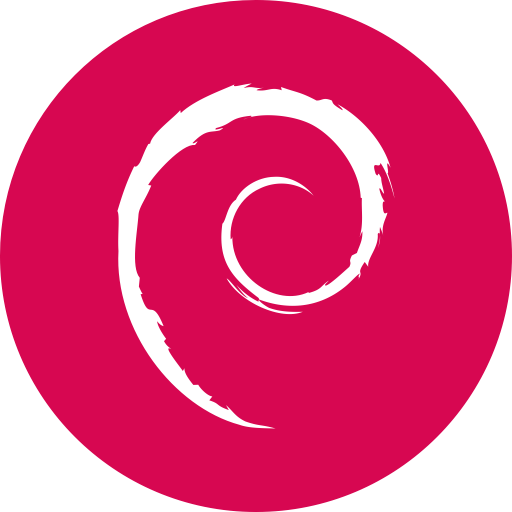اتصال دامنه به سرور مجازی ابری به همراه تهیه گواهی SSL
برای اتصال دامنه مدنظرتان به سرور مجازی ابری خود و تهیه گواهی SSL، بسته به نوع وبسرور خود (Apache یا Nginx) کافیست تا گامهای زیر را به ترتیب، طی کنید.
در صورتی که با کاربر root به سرور دبیان متصل شدهاید، نیازی نیست که از عبارت sudo قبل از دستورات استفاده کنید.
اضافه کردن رکورد A در سامانه مدیریت دامنه
در ابتدا، بایستی دامنه خود را در یک سامانه مدیریت دامنه، مانند Cloudflare یا لیارا، ثبت کنید. سپس، یک رکورد از نوع A با نام @ یا زیر دامنهای از دامنهتان و مقدار IP سرور مجازی ابریتان که در بخش اتصال سرور مجازی ابری در کنسول لیارا، قرار گرفته است؛ به آن، اضافه کنید.
نصب وبسرور NginX
پس از اتصال به سرور مجازی ابری خود با استفاده از SSH، کافیست تا با اجرای دستور زیر، NginX را بر روی سرور خود، نصب کنید:
sudo apt update && sudo apt install -y nginxپیکربندی یک Virtual Host جدید
با اجرای دستور زیر، یک فایل پیکربندی جدید ایجاد کنید (به جای example.com، نام دامنه خود را وارد کنید):
sudo nano /etc/nginx/sites-available/example.comدر ادامه، قطعه کد زیر را به فایل فوق، اضافه کنید (به جای example.com، نام دامنه خود را وارد کنید):
server {
listen 80;
server_name example.com ;
root /var/www/example.com;
index index.html index.htm index.php;
location / {
try_files $uri $uri/ =404;
}
}
سپس، برای ذخیره فایل و خروج از nano، دکمههای ترکیبی CTRL + X را فشرده و سپس Y را انتخاب کنید و در نهایت Enter را بزنید. در ادامه، یک دایرکتوری وب، ایجاد کنید (به جای example.com، نام دامنه خود را وارد کنید):
sudo mkdir -p /var/www/example.comو یک فایل تست، به آن، اضافه کنید (به جای example.com، نام دامنه خود را وارد کنید):
echo '<h1>It works on Nginx!</h1>' | sudo tee /var/www/example.com/index.htmlدر ادامه، دسترسیهای لازم را به فایل ایجاد شده، اعطا کنید (به جای example.com، نام دامنه خود را وارد کنید):
sudo chown -R www-data:www-data /var/www/example.comپیکربندی ایجاد شده را، فعال کنید (به جای example.com، نام دامنه خود را وارد کنید):
sudo ln -s /etc/nginx/sites-available/example.com /etc/nginx/sites-enabled/در نهایت، Nginx را، ریاستارت کنید:
sudo systemctl restart nginxنصب گواهی SSL (با Let's Encrypt)
با اجرای دستور زیر، پکیج Certbot را نصب کنید:
sudo apt install -y certbot python3-certbot-nginxدر ادامه، دستور زیر را اجرا کنید تا Certbot یک گواهی SSL تهیه کند و HTTP را به HTTPS، ریدایرکت کند (به جای example.com، نام دامنه خود را وارد کنید):
sudo certbot --nginx -d example.comتنظیم تمدید خودکار SSL
با اجرای دستور زیر، تمدید خودکار گواهی SSL را برای دامنه خود، تنظیم کنید:
sudo certbot renew --dry-runبررسی پیکربندی
تمامی کارها، انجام شده است و اکنون، کافیست تا وبسرور خود را، ریاستارت کنید:
sudo systemctl restart nginxاکنون، میتوانید در مرورگر، دامنهتان را وارد کنید تا به صفحه تستی که ساختید، هدایت شوید (به جای example.com، نام دامنه خود را وارد کنید):
https://example.comدر صورتی که صفحه سایت، با موفقیت، برایتان بالا آمد؛ بدین معناست که تمامی کارها را به درستی انجام دادهاید و دامنه شما به سرور مجازی ابریتان، متصل شده است.